Сторонние утилиты, вроде Launchpad-Control, помогут вам справиться с Launchpad, но если вы любите все делать самостоятельно, то возможно, захотите узнать, как удалять приложения и иконки из Launchpad вручную. При этом приложения можно удалять как по отдельности, так и все сразу.
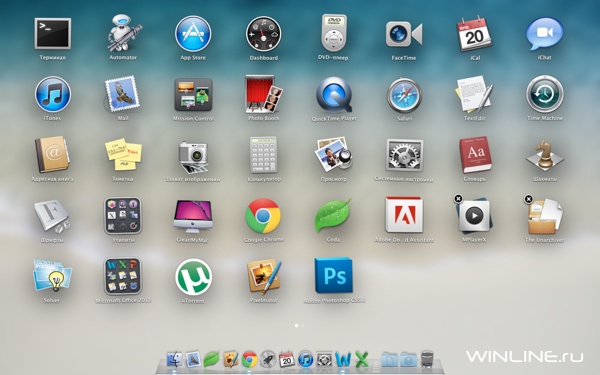
Удаление приложений из Launchpad по отдельности
Удалить приложение из Launchpad можно двумя способами. Один из них заключается в использовании самого Launchpad, тогда как другой – через Terminal при помощи командной строки.
Удаление через Launchpad
Нажмите и удерживайте клавишу alt, и когда иконки начнут трястись, кликните по значку “X” в углу той иконки, которую вы хотите убрать из Launchpad.
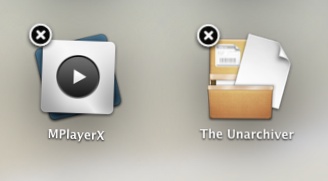
Такой подход лишь убирает приложение из Launchpad, но не удаляет его. Более того, этот способ работает лишь с теми приложениями, которые были установлены через Mac App Store.
Если же вы хотите удалить приложение, которые было установлено не через Mac App Store, то вам придется воспользоваться методом №2.
Удаление через Terminal
Запустите Terminal и введите команду вида:
sqlite3 ~/Library/Application\ Support/Dock/*.db "DELETE from apps WHERE title='APPNAME';" && killall Dock
При этом не забудьте заменить параметр “APPNAME” на название приложения, которое вы хотите убрать из Launchpad.
Так, например, для удаления приложения TmpDisk необходимо ввести команду:
sqlite3 ~/Library/Application\ Support/Dock/*.db "DELETE from apps WHERE title='TmpDisk';" && killall Dock
После выполнения этой команды (или аналогичной), Launchpad автоматически обновится.
Удаление всех приложений из Launchpad
Полностью очистить Launchpad от приложений можно опять же с помощью Terminal.
Чтобы это сделать, достаточно ввести нижеследующую команду:
sqlite3 ~/Library/Application\ Support/Dock/*.db "DELETE from apps; DELETE from groups WHERE title<>''; DELETE from items WHERE rowid>2;"; killall Dock
Заметьте, что действие этой команды необратимо. И если вы ее используете, то в последствии вам придется вручную добавлять в Launchpad все необходимые приложения (для этого достаточно перетащить иконку нужного приложения на иконку Launchpad).
Вот и все! Удачи вам с вашими приложениями на OS X :)




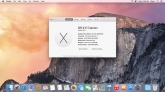
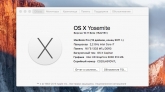
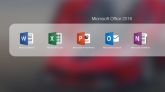

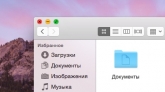
Комментарии (0)